先日、Windows Home Server 2011の後釜*1どーすっぺ?とボケーッと戯言垂らしてましたが、考えるよりも行動・・・と言う事でFreeNASを突っ込んでみました。
・・・まぁ、ジャンクPCがその辺に転がってますが、RAID関連もこねくり回してみたいのでParallels Desktop経由で入れた訳ですが。てか、まだ入れただけと言う酷い状況ですがw

Parallels Desktop 10 for Mac Retail Box JP
- 出版社/メーカー: Parallels
- 発売日: 2014/08/26
- メディア: License
- この商品を含むブログ (1件) を見る
[FreeNAS関連記事まとめ]
FreeNASかNAS4Freeで鯖立てたいなぁ・・・ - Re:シルの日々の戯言。
物は試しでFreeNAS9.3を仮想マシンに入れてみた - Re:シルの日々の戯言。←イマココ
暇潰しでFreeNASの設定を進めてみた - Re:シルの日々の戯言。
前回やりそびれたFreeNASの設定をやるお! - Re:シルの日々の戯言。
FreeNASって根本的になんぞ?
早い話がNAS*2専用のOSです。
元々はFreeBSDと呼ばれるUNIX系列のOSで、NAS専用と言うだけのことはありWebコンソールから各種設定が可能となっています。UNIX系OSがで良くある黒い背景に灰色文字の画面の操作は強いられない、なんと素敵なOSなんでしょうか。・・・まぁ、国内だと非常にマイナーで日本語情報があんまり無いってのが非常に辛い部分なんですけど・・・*3
詳しくはWikipedia先生のFreeNAS項目か、俗称アメリカ語の英語公式サイトを参照するヨロシ。
インストール前の注意点
今回は仮想マシンに入れるのでそこまで気にする必要は無いんですが、一応必須要件は以下の感じになってます。
- x64(AMD64)対応CPU
- 2GB〜4GB程度のRAM*4
- システム格納用4GB以上のUSBメモリ*5
- (FreeBSDで認識可能な)ネットワークカード
- (USBメモリって時点でお察し下さいだけど)USBメモリから起動可能なPC
公式情報から見る限りだとそれなりのスペックを要求されますが、個人で利用する分にはメモリは8GB無くても大丈夫かと思います。ただ、USBメモリなどの外部ストレージから起動可能って部分はジャンク品を転用したり、少し古めのPCのを転用する場合は引っ掛かりそうな部分かなー・・・と思ったり思わなかったり・・・。*6
とりあえず入れてみる
なにはともあれ、とりあえず入れてみる。
ダウンロードは公式サイトからISOイメージファイルが入手可能なのでダウンロード、要領が少なめなのでCD-Rで十分なのでメディアに焼き込みます。
その後、(オイラは仮想PCに入れたけど)実機にUSBメモリとCD-RをPCに突っ込んで起動!

CD-Rから起動すると、ブートメニューが表示されるので、他に選択肢が無いけれど【 FreeNAS Installer 】を選択してEnterをッターンッ!

なんかマウスカーソルの残像が表示されてるがマウスは使えないんじゃ。
セットアップ画面が表示されるので【 1 Install/Upgrade 】を選んでEnterをッター(ry
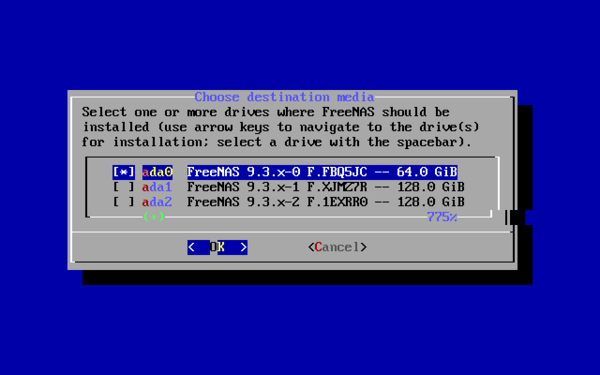
インストール先のディスク・USBメモリを選択する画面が表示されます。
一見するとどれが内蔵ディスクで、どれがUSBメモリか分かり難いけど、画面の右側にディスク要領が表示されているので4GBとか8GBとか差し込んでるUSBメモリの大きさが表示された項目を選べばOKです。スペースキーを押すと画面左側に【 * 】マークが付くので、【 * 】マークを付けてEnterキーを押下なのです。

最後に「You!選んだディスクかUSBメモリか知らんが消しちゃうぞ?いいんだな!良けりゃインストールするぜ!」と聞いてきます。左右キーで【 Yes 】を選び、Enterキーを押下ですの。
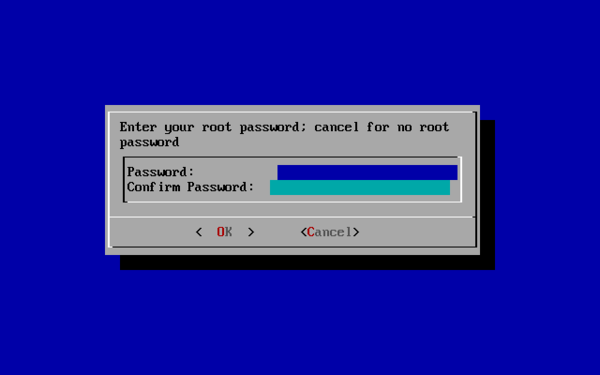
unix系でお馴染みの管理者パスワード入力しろって言われるので、適当に管理者パスワードを2回入力します。
2回入力して、【 OK 】を選んでEnterキーを押下。

なんか下から黒い画面が割り込んでくるけど、まー気にせず放置プレイです。

「やったぜ!FreeNAS突っ込んだぜ!ひゃっはー!」と祝福してくれます。
インストールに使ったCD-Rを引っこ抜き再起動してくれって出てくるのでとりあえずEnterキーを押します。

セットアップ画面に戻りますが、さっき「再起動してくれー」と言われてるので再起動します。上下キーで【 3 Reboot System 】項目に合わせてEnterキーをッターン!します。

初回起動時は謎の処理が走ります。放置プレイしてればそのうち終わります。そこそこ時間が掛かるので茶でも飲んでゆっくりしていってね!

しばらくするとなんかメニューが出ます。一応これで起動完了。なんかIPアドレスが含まれたURLが表示されるんで、ブラウザを立ち上げて書かれてるURLを打ち込みます。

打ち込むとなんかアメリカ語英語でなんかやれって迫ってきます。単にブラウザ経由でアクセスする際のパスワード入れろって言ってるようなもんなので、とりあえずブラウザ経由でアクセスする場合のパスワードを入力します。
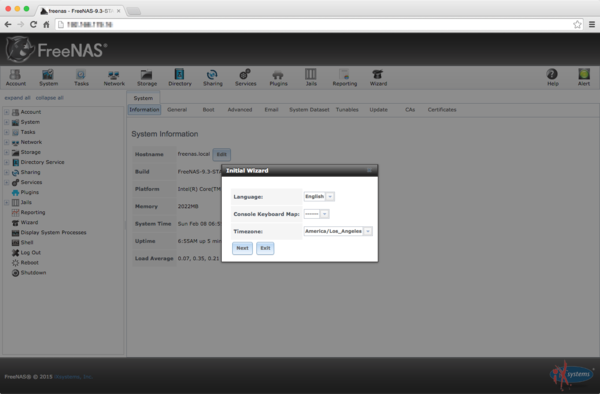
なんか【 Initial Wizard 】で英語全力全開の謎メッセージが出てきます。ウィザードを利用して設定を進めても良いんですが、今回は【 Exit 】をポチります。

【 System Information 】が表示されていると思うんですが、とりあえず【 General 】って部分をポチー

ザックリと言うなら・・・
- Language(Require UI reload)って書かれた部分は【 Japanese 】を選択する
- Timezoneって書かれた部分は【 Asia/Tokyo 】を選択する。
あとは画面のしたの方にある【 Save 】を1回ポチーします。

画面左上のでっかく【 FreeNAS 】って書かれた部分を1回ポチると各種メッセージが日本語化されます。YATTANE!
一応これで完了だけど、とりあえずオイラの余力が無いので一旦終了させます。画面左側メニューの【 シャットダウン 】をポチると電源が落とせます。

画面が赤く染まり、恐怖感を煽りまくる勢いで【本当にシャットダウンしていいかい? 】って聞いてくるので【 シャットダウン 】ボタンポチー

Webコンソールはシンプルに「シャットダウンなう」って言ってくれます。

一方のサーバ側の画面はなんかゴリゴリと処理が動き出して如何にも電源を落としてますって雰囲気をかもし出してきます。
で、続きはいつやるんじゃ?
とりあえず、インストール〜日本語化まではこの手順でおkかなー。意識低い系の駄目人間なので続きをどーするかは考えてませんが・・・
こんなトコになるのかしら?いや、思いっきりOS X Yosemite使ってるんでWindows(CIFS) Shareの有効で良いのか状態ですけどw*7
・・・まぁ、共有設定の前にユーザー登録やら権限周りをキチンと設定しないとアカン気がしなくは無いがw
機能満載なので、少しずつ触っていこうかなーと思います。・・・つーか、余裕ブチかましてるとWindows Home Server 2011のEOL日迎えそうなので今のうちに安い鯖買って後に引けないよう退路を断っといたほうが良いかしら?

HP ProLiant MicroServer データー保存に 500GB マイクロサーバー N54L PROLIANT-500
- 出版社/メーカー: ヒューレット・パッカード
- メディア: Personal Computers
- この商品を含むブログ (1件) を見る
*1:サポート期限(EOL)が2016/04/12と来年には終了のお知らせなので・・・
*2:暴論で表すとファイルサーバ
*3:言語一覧の中にキチンと日本語設定が存在してますので、情報が無くともある程度は扱えますし、ググればユーザー情報がそれなりに転がってますのでそこまで心配する事はありませんけど・・・
*4:但し、公式アナウンスでは8GB確保出来ないゴミは使うなよwって草生やしてるので多めのメモリ
*5:無くても普通にHDD/SSDに突っ込めますが、FreeNASのシステムをインストールしたディスクは共有領域に使えなくなります
*6:ただ、仮想マシンで動作確認取れたんでCore2Duo世代のThinkPad X200にも実機で突っ込んでみましたが、普通にUSBでメモリから起動出来たのでVista以降にリリースされたPCなら少なくともUSBメモリ経由の起動はサポートされてるんじゃないかなーと。